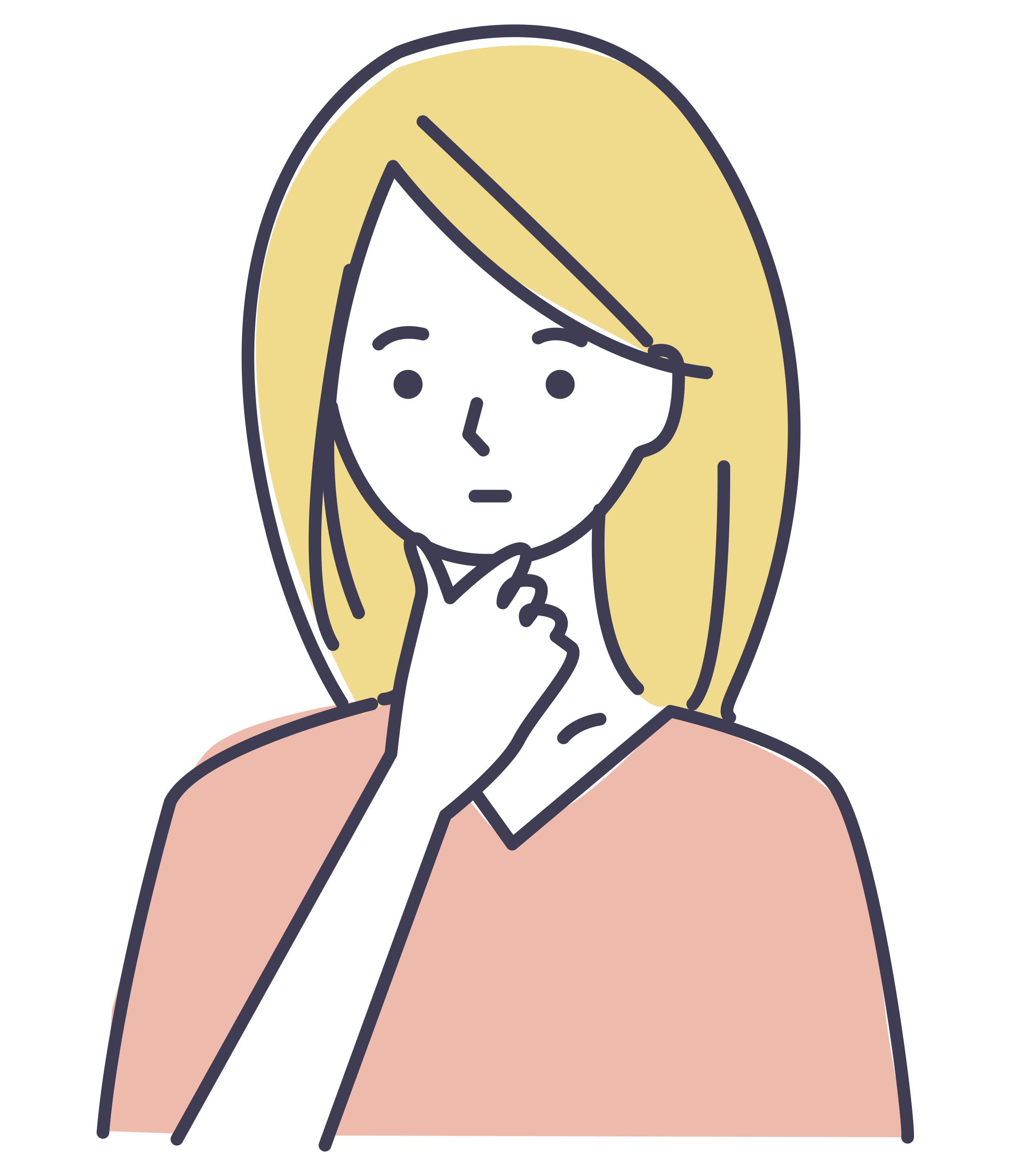
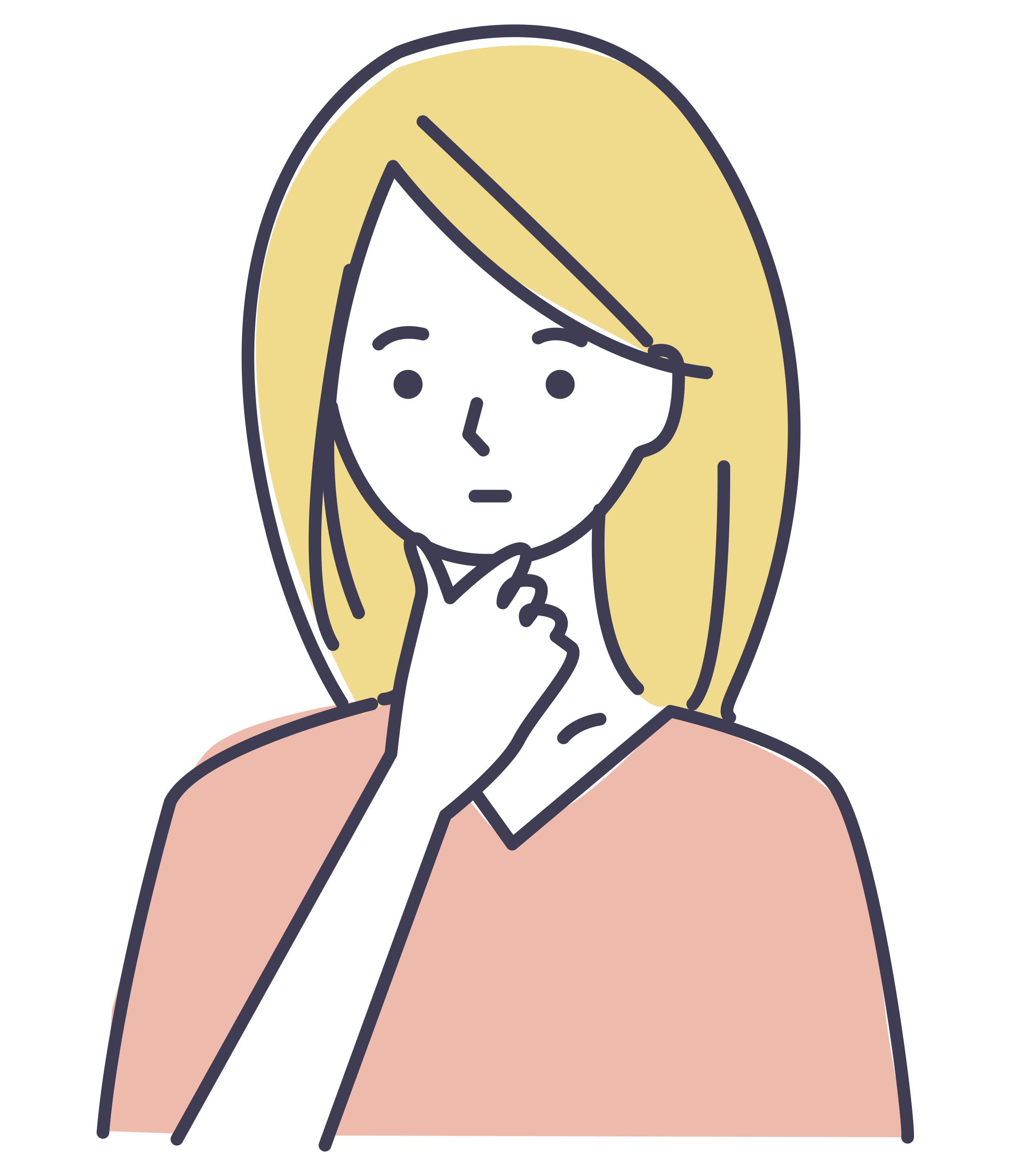
自分だけのアイコンをつくりたいけど、自分ではなかなか書くのは大変。
ココナラなら、低価格でクオリティの高いアイコンができます。
出品しているイラストレーターさんと、ココナラ上でやりとりをしながら、すてきなオリジナルアイコンを作成できます。

この記事では、ココナラを初めて利用する人にもわかりやすいように、実際にココナラでアイコンを作るための、会員の登録方法と依頼した手順を分かりやすく解説します。
はじめてココナラを利用する方の参考になれば嬉しいです。
目次
ココナラの会員登録方法
ココナラの登録方法はとても簡単で、2つのうちどちらかから登録できます。
ブラウザから登録する
(パソコンまたはスマホ)
アプリから登録する
ブラウザの場合は、入力項目はこちらの7項目です。
- メールアドレス(必須)
- ユーザー名(必須)
- パスワード(必須)
- 生年月日(必須)
- 性別(必須)
- 都道府県(必須)
- ご登録目的(必須)
アプリの場合は、アプリインストールをして以下の3つのみ!
- メールアドレス
- ユーザー名
- パスワード
ここでは、ブラウザから登録する場合を紹介したいと思います。
①「会員登録」から
会員登録を選択
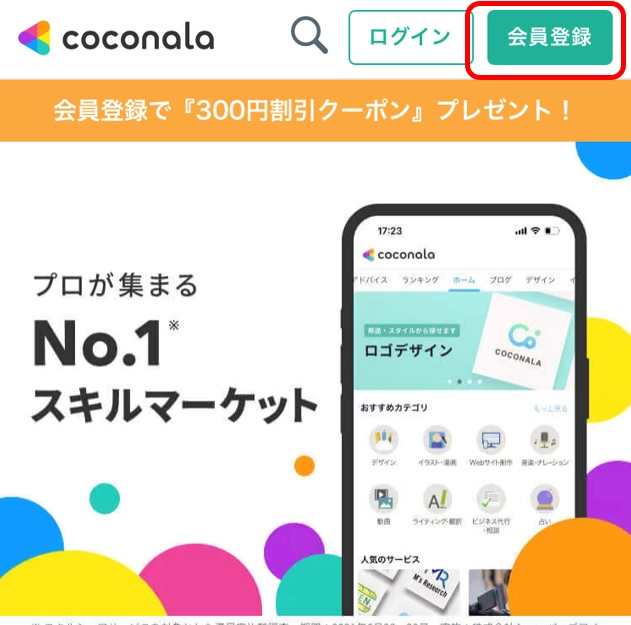
②登録方法を選択
登録方法を選びます
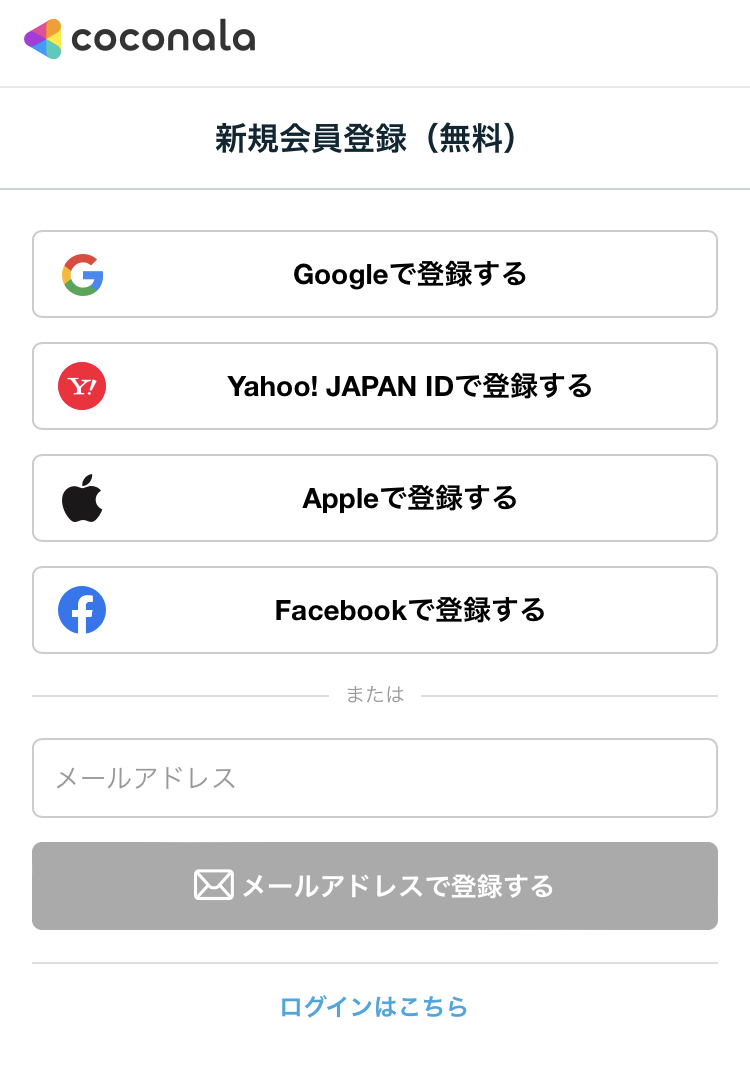
・Googleで登録
・Yahoo!JAPANIDで登録
・Appleで登録
・Facebookで登録
・メールアドレスで登録
③今回は「メールアドレスで登録」を選択
アドレスを入力します
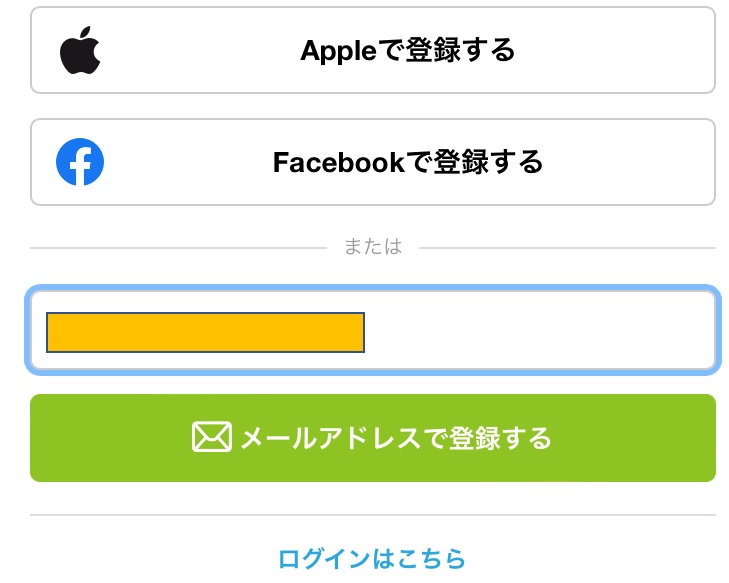
④必要事項を入力する
- メールアドレス(必須)
- ユーザー名(必須)→今後やりとりするにあたって、公開される情報です。のちほど変更できます。
- パスワード(必須)
- 生年月日(必須)
- 性別(必須)
- 都道府県(必須)
- ご登録目的(必須)
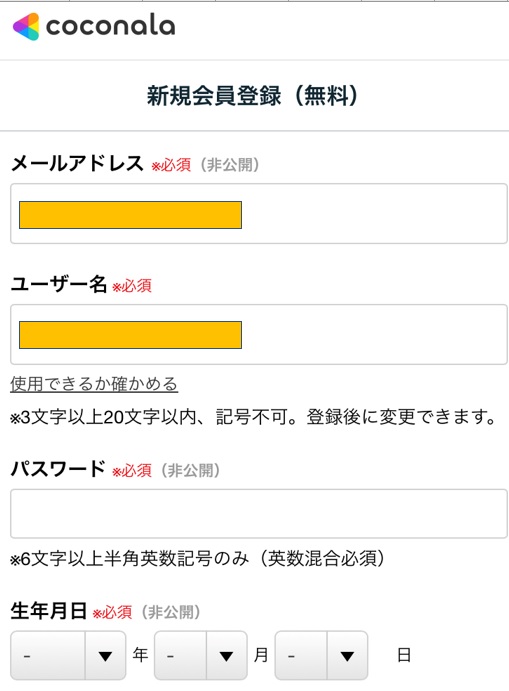
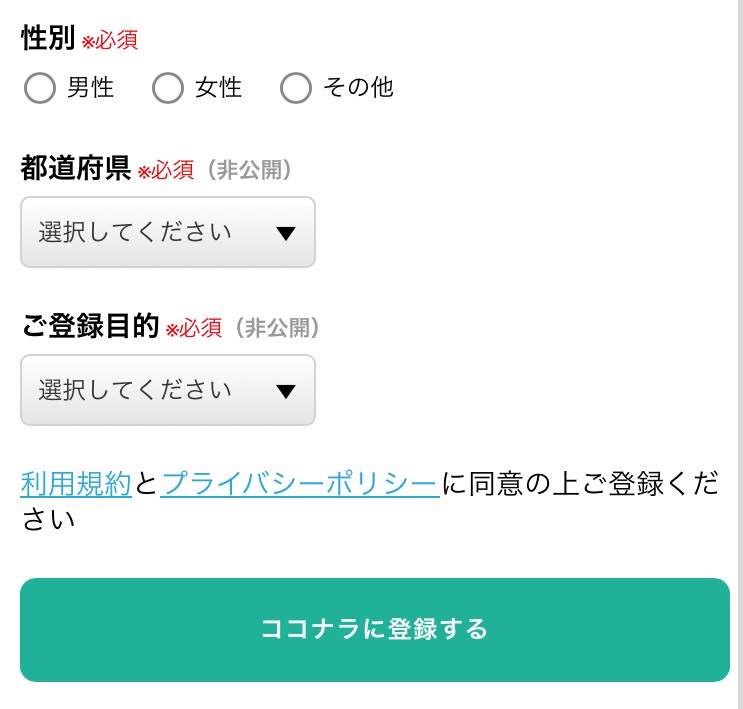
⑤仮登録完了
仮登録が完了しました
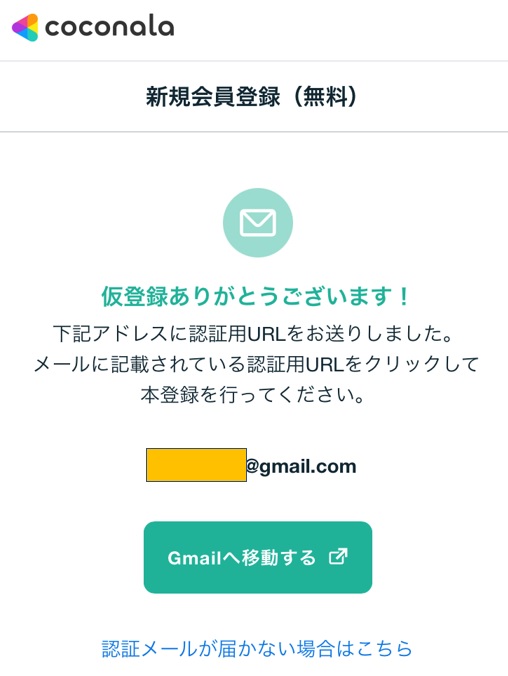
⑥送られてくるメールに記載されているURLをクリック
本登録へ進みます
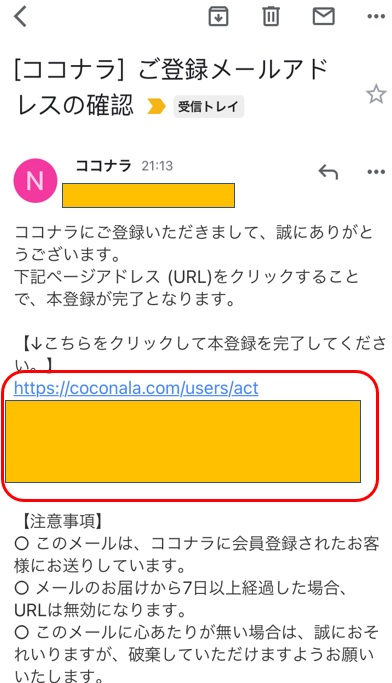
⑦本登録が完了後、完了通知メールが届く
これで完了です!
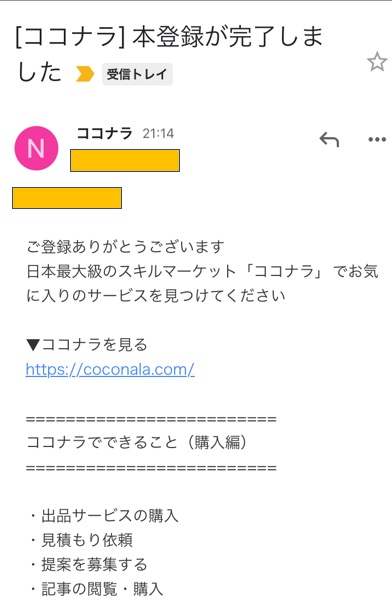
次は、商品を探しにいきましょう!
![]()
ココナラで依頼する前に!考えておくこと
次はいよいよどんな商品があるか探しにいこう!
・・・その前に!

①予算
②アイコンやイラストを使う目的
③何個つくる?
⑤背景の有り無し・背景透過
⑥データの種類
⑦いつまでに納品を希望か
①予算
アイコンの相場は2000円~5000円のものが多いです。
安いものから5000円以上のものも。
また、「アイコンを何個つくりたいか」も大事。
基本料金の表記にくわえて、オプションで表情違いやアイテムを持たせたいものも欲しいとなると、+500円、+1000円と追加になります。
自分がどれくらいのコストをかけられるか、事前に考えておきましょう。
②アイコンやイラストを使う目的
作ってもらうアイコンを、何のために使うのかを明確にしましょう。
ブログのプロフィール欄や会話ふきだしで使いたい
インスタやTwitterのアイコンにしたい
インスタの画像で使いたい
など・・・
また、商用利用する予定の場合は「商用利用OK」となっているものを選びましょう。
③何個つくる?
前述しましたが、アイコンを2つ以上作りたい場合もありますよね。
例えば表情違いで、困っている顔・悩んでいる顔・喜んでいる顔・泣いている顔なども欲しいか考えましょう。
他には、手にスマホや本を持たせたり、自分を象徴するアイテムや動物も添えたパターンも欲しい場合など。
これらによって、金額が変わってきますので、おおまかに考えておくと進めやすいですね。
⑤背景の有り無し・背景透過
背景を有り無しにしたいか、また背景透過にしたものにしたいかも考えておくのがオススメです。
⑥データの種類
なにに使うかによって、PNG / JPG / AI / EPS など、作者さんによって異なります。

⑦いつまでに納品希望か
作者さんで可能な納期が異なります。
もしも急いでアイコンがほしい!という場合は、
検索する際に「お届け日数」から探して、すぐ作ってくれる人をみつけることもできます。
このように「お届け日数」の欄もチェックしておくと、あとで慌てたりしません。
アイコン作成を依頼する流れ
いよいよアイコン作成の依頼です。
①ココナラに会員登録する(無料)
会員登録はここで解説してます
②カテゴリからアイコン作成のイラストレーターさんを探す
「カテゴリ」→「イラスト」→「アイコン」から
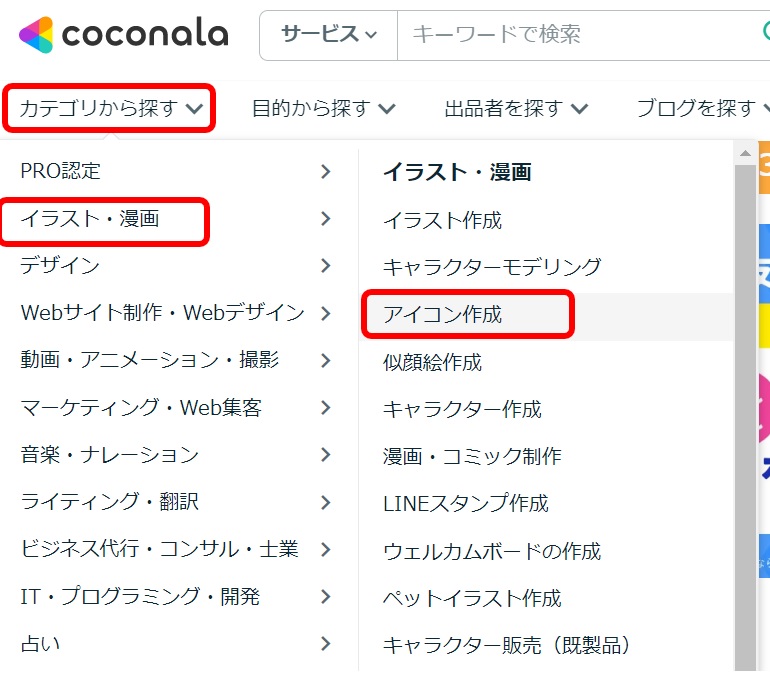
イメージから選んだり・・・
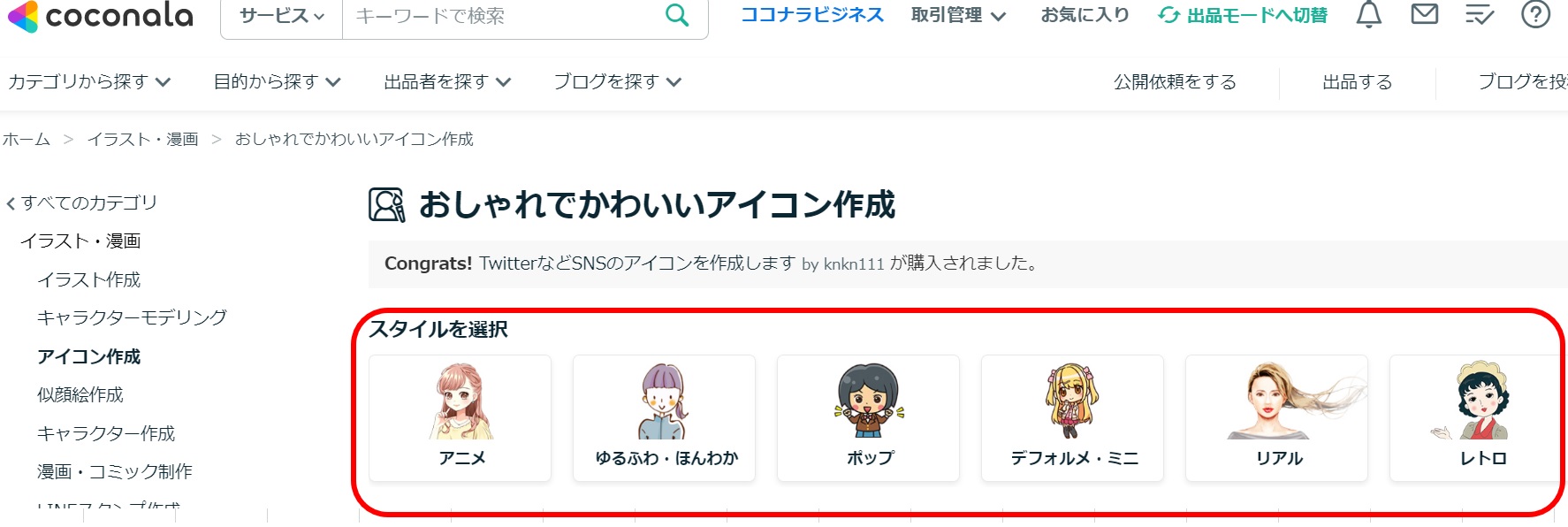
予算や納期スピードなどの条件からも選べます
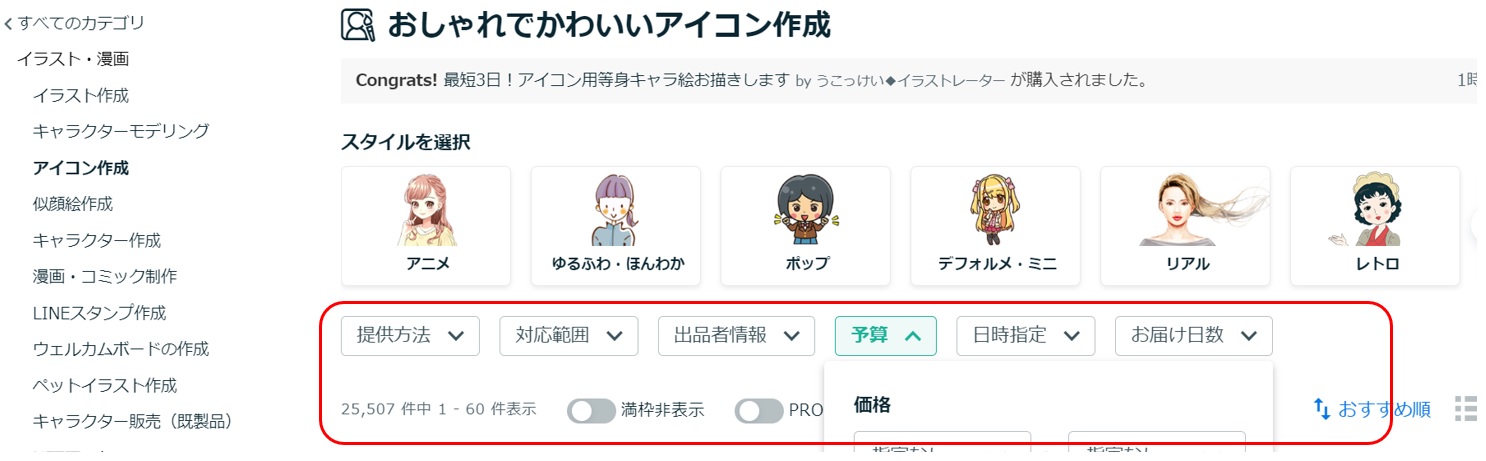
金額のほか、作者さんのこれまでの評価や実績、今忙しいかの情報も参考にできます。
また、商用利用OKか、無料修正回数、ラフ提案数、お届け日数の他、口コミも参考に。
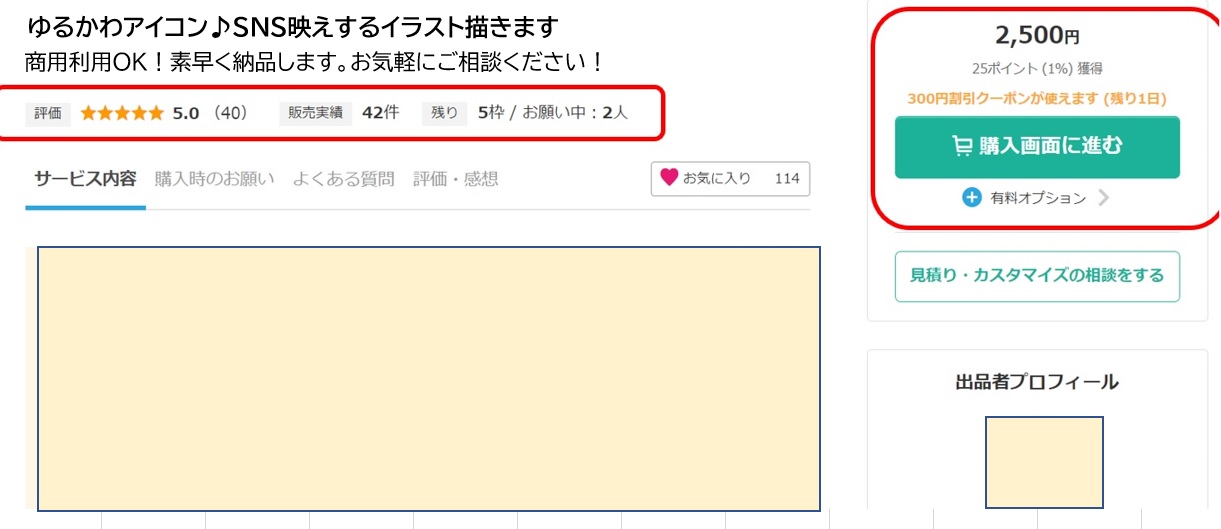
有料オプションの選択肢も
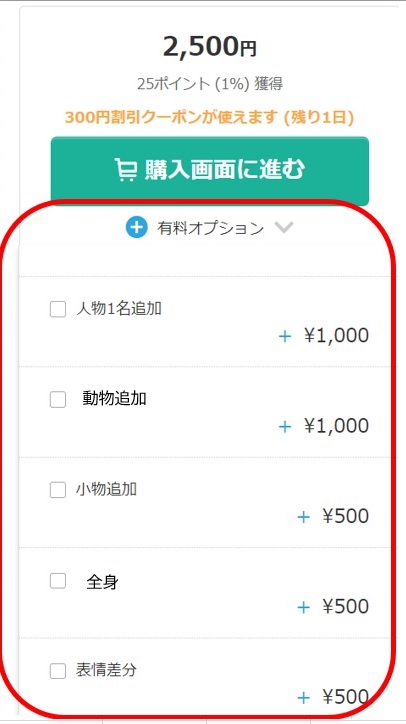
③ 見積もり・カスタマイズを相談する
購入を決める前に、相談することができます。
不安な人はここから細かい条件を選択して、相談してから決めるのもおすすめ。
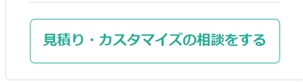
イラストや条件が気に入ったら、相談なしで「購入ボタン」押してもOKです。
(なかには、「見積もり必須・事前相談してから購入してください」の作者さんもいるので、説明を要確認)

事前の見積もり&カスタマイズ相談ページからは、
用途や種類、枚数・個数、色、商用利用・著作権譲渡などについて相談できます。
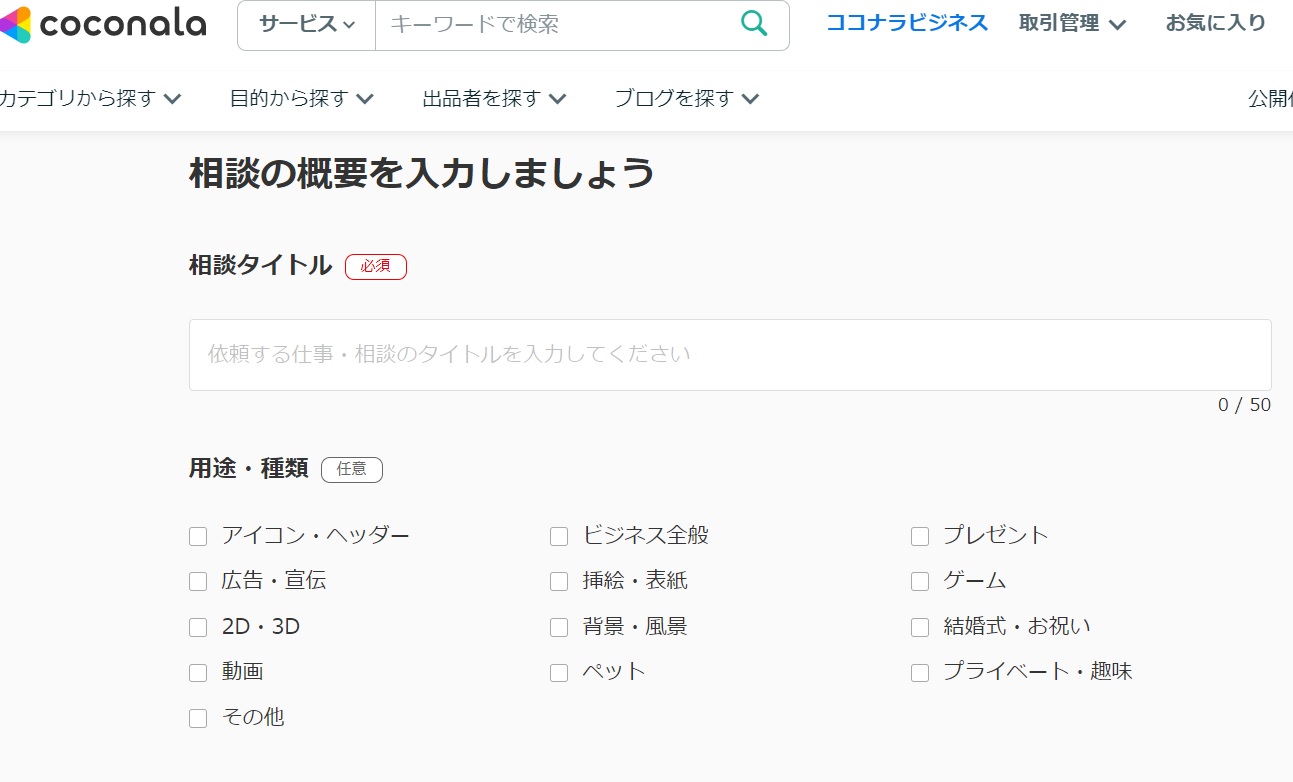
④トークルームでやりとり開始
このトークルームは、購入者(自分)と作者さんだけが見られる部屋です。
ここで完成まで具体的に打ち合わせます。
マナーと礼儀をもって、ていねいなやりとりを心がけましょう。
また、表情違いなどの追加(有料)は、トークルームでやりとりをしながらでも追加することができますので、「この作者さんにもっと頼みたい」と思ったらあとから注文することもできます。
⑤下絵・修正のやりとり、完成品の「承諾」
作者さんがつくってくれた下絵について修正のお願いをしたり、OKな所を伝えたり、やり取りをします。
整ったら、お互いの合意で「承諾」のプロセスへ。
購入者(自分)が「承諾」ボタンを押し、正式な納品の画像をダウンロードして商品を受け取ります。
⑥完成データの受取・評価をする
商品の感想、やりとりの感想を入力します
(評価の〆切期限は少し余裕があるので、のちほどでも大丈夫です)
⑦購入者(自分)が評価をしたら、トークルームは閉鎖されます
(細かい流れやルールは常に変更がありますので、詳しい情報はココナラのサイトをご確認ください)
詳しくは「ココナラご利用ガイド🔰」をCHECK ↓ ↓ ↓
 ココナラでアイコンを依頼する際の注意点&お得なコツ
ココナラでアイコンを依頼する際の注意点&お得なコツ
①アイコン依頼時に注意する点
・希望するイメージを具体的に、細かく依頼する
ざっくりなお願いだと、下絵(ラフ画)を作ってくれた段階で「全然イメージと違う・・・」となってしまうことに・・・
髪型や色、どんな表情(SNSでよく使われている表情を研究しておくとGOOD)、服装、全身なのか胸から上だけなのか、具体的に考えておきましょう。
・作者の提供する条件をきちんと確認する
作者さんによって、見積もり必須なのか、無料修正回数やラフ提案数、納期などの条件が異なります。
きちんと注文前に確認してから依頼しましょう。
②安くお得に購入するコツ
商品検索する際に、低価格のゾーンから選びはじめると、お手頃な商品にめぐりあえる可能性も。
新規会員登録で300円クーポンがもらえます!
また、ココナラから定期的にさまざまな割引きクーポンが出されているので、
お得に購入することができます。
自分だけのオリジナルアイコンを手に入れてブログやSNSで活用しよう

ココナラで依頼をして、作っていただいたアイコンに愛着が湧きました。

あなたも、自分だけのオリジナルアイコンを手に入れて、ブログやSNSで活用してみてはいかがでしょうか。
(りんごママ)

